غیر فعال شدن دکمه افزودن رسانه در وردپرس و نحوه حل آن
- مقالات آموزشی
- بروزرسانی شده در
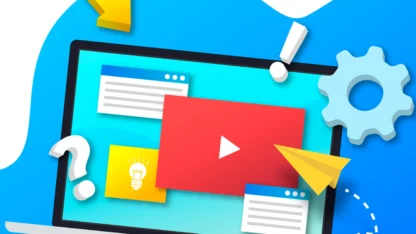
امروز یک اتفاق عجیب در وردپرس برای من افتاد. آن هم اینکه دکمه افزودن پرونده چندرسانهای در بخش ویرایشگر غیرفعال شد و کار نمیکرد! اما من توانستم این مشکل را با استفاده از این روش حل کنم. به همین دلیل تصمیم گرفتم روش حل این مشکل را برای شما کاربران عزیز میهن وردپرس نیز منتشر کنم. بهاینترتیب زمانی که شما به چنین مشکلی مواجه شدید قادر هستید مطابق با این آموزش آن را بهراحتی حل کنید. غیر فعال شدن دکمه افزودن رسانه در وردپرس ! اتفاق عجیبی است اما قابل حل!
یکی از قابلیتهای بسیار خوبی که وردپرس در اختیار کاربران خود قرار میدهد اضافه کردن پرونده چندرسانهای است. این کار بسیار ساده است و در درون ویرایشگر وردپرس قرار دارد. شما میتوانید با افزودن رسانه به سایت خود کاربران را به سمت سایت خود جذب کنید. به همین دلیل بخش پرونده چندرسانهای در وردپرس از اهمیت بالایی برخوردار است.
آنچه در این مقاله میخوانید
غیر فعال شدن دکمه افزودن رسانه
هنگامیکه این مشکل برای سایت شما بهوجود میآید قسمت مهمی از عملکرد سایت شما را مختل خواهد کرد. بنابراین به دلیل اینکه گاهی اوقات ممکن است شما امکان اضافه کردن این بخش مهم را در سایت نداشته باشید، ما آموزش رفع این ایراد را در اختیار شما قرار دادهایم.
هنگامیکه این اتفاق برای سایت شما رخ میدهد شما هیچگونه خطایی را در سایت مشاهده نخواهید کرد. تنها موقع افزودن رسانه این گزینه برای شما غیرفعال میشود. بنابراین بدون نگرانی تنها این آموزش را مطالعه کرده و این مشکل را در سایت وردپرسی خود تنها در مدت چند دقیقه برطرف نمایید.
دلایل مختلفی وجود دارد که ممکن است سبب ایجاد این خطا شود. اصولاً ناسازگاری در اسکریپتها باعث بهوجود آمدن این خطا میشود که ما در ادامه روش حل آن را قرار دادهایم. این کار توسط کد نویسی قابل انجام است و برای انجام آن شما بهتر است که با کد نویسی آشنایی داشته باشید.
اهمیت افزودن رسانه در سایت
اضافه کردن رسانه در وردپرس باعث میشود که رتبه شما در بین موتورهای جستجو نیز ارتقا پیدا کند. چراکه افزودن تصاویر و ویدئو از دید کاربران جذابتر است و باعث میشود کاربران بتوانند با محتوای سایت شما ارتباط بهتری برقرار کنند. شما امکان این را دارید که این قسمت را از طریق ویرایشگر وردپرس در سایت خود فعال کنید.
محتوا در سایت شامل انواع مختلف متنی، صوتی، تصویری، ویدئویی و… میباشد. همانطور که میدانید محتوا بر روی موتورهای جستجو و کاربران تأثیر بسیار زیادی دارد. بهدنبال این موضوع با استفاده از محتوای باکیفیت میتوان سئو سایت را بهبود بخشید. اما در این میان افزودن محتوای تصویری و ویدئویی از اهمیت بالاتری برخوردار هستند. درواقع با استفاده از افزودن رسانه به سایت شما میتوانید یک سایت موفق داشته باشید.
شما میتوانید مخاطبان زیادی را به سمت خود جذب کرده و بهاینترتیب کسبوکار اینترنتی خود را گسترش دهید. باوجود تأثیر زیاد محتوای متنی شما نباید از تأثیر فوقالعاده رسانه بر ذهن کاربران غافل شوید. شما با قرار دادن رسانه در سایت و مدیریت صحیح و اصولی آن میتوانید شاهد رشد سایت خود در یک زمان کوتاه باشید.
حل مشکل غیر فعال شدن دکمه افزودن رسانه
قبل از هرگونه اقدام و افزودن کد به سایت خود حتماً از اطلاعات سایت خود نسخه پشتیبان تهیه فرمایید. سپس گامبهگام مطابق این آموزش عمل نمایید.
در ابتدا تنها کافی است که کد زیر را قبل از خط “That’s All, Stop Editing! Happy Blogging” در فایل Wp-Config.php قالب خود اضافه کنید.
define('CONCATENATE_SCRIPTS', false );سیستم مدیریت محتوای قوی وردپرس در ویرایشگر خود با استفاده از جاوا اسکریپت تغییرات را اعمال میکند. یعنی در هنگام استفاده شما از قسمت پرونده چندرسانهای از این قسمت در سایت استفاده خواهد شد. در نظر داشته باشید که وردپرس برای اجرای امور از تمامی اسکریپتها جهت سرعت بخشیدن به کارها استفاده میکند. اما اگر یک مشکل و ناسازگاری در این اسکریپتها وجود داشته باشد این خطا رخ خواهد داد.
همانطور که توضیح دادیم ناسازگاری اسکریپتها ممکن است این خطا را بهوجود بیاورد که این کد این مشکل را برطرف میکند. این کد بهسادگی به وردپرس میگوید که هر اسکریپت را بهصورت جداگانه بارگیری کند. این کد کمک میکند جاوا اسکریپت با اسکریپتهای حشره دار و ویژگیهای اصلی وردپرس درگیر نشاند.
همچنین به این نکته توجه داشته باشید که اضافه کردن این کد برای یک دوره بلندمدت مناسب نیست. زیرا شما هنوز یک اسکریپت دارید که باعث ایجاد مشکل میشود. یک راه سادهتر برای یافتن منبع مشکل با استفاده از ابزار عیبیابی است. این کار خطاهای کنسول را نشان میدهد که میتوانید دلیل منجر شدن خطا را بیابید.
بررسی علت اصلی وقوع این مشکل
اگر میخواهید برای همیشه از شر این مشکل خلاص شوید باید علت را جستجو و بررسی کنید. شما باید مشخص کنید که دقیقاً خطا از کدام افزونه یا قالب به وجود آمده است. این کار بهسادگی امکانپذیر است. با غیرفعال کردن افزونهها و قالب میتوان علت این موضوع را پیدا کرد.
اکنون وارد پیشخوان وردپرس خود شوید و روی منو افزونه > افزونههای نصبشده کلیک کنید، مانند تصویر زیر تمام افزونهها را انتخاب و غیرفعال کنید. سپس به صفحه ویرایشگر وردپرس رفته و دکمه را تست کنید و رسانهای به پست خود اضافه کنید. اگر دکمه کار کرد یعنی مشکل از یکی از افزونهها بوده است.
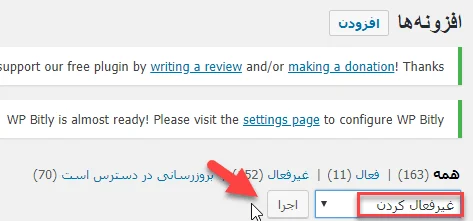
پس از آن شما باید یکییکی افزونهها را فعال کنید و دکمه را چک کنید. در این صورت متوجه خواهید شد مشکل از کدام افزونه بوده است. سپس افزونه را جایگزین و یا از یک برنامهنویس کمک بگیرید.
اما اگر مجدداً مشکل حل نشد و دکمه غیرفعال بود، این بار قالب سایت خود را با یکی از قالبهای پیشفرض وردپرس جایگزین کنید، ببینید مشکل برطرف میشود یا خیر.
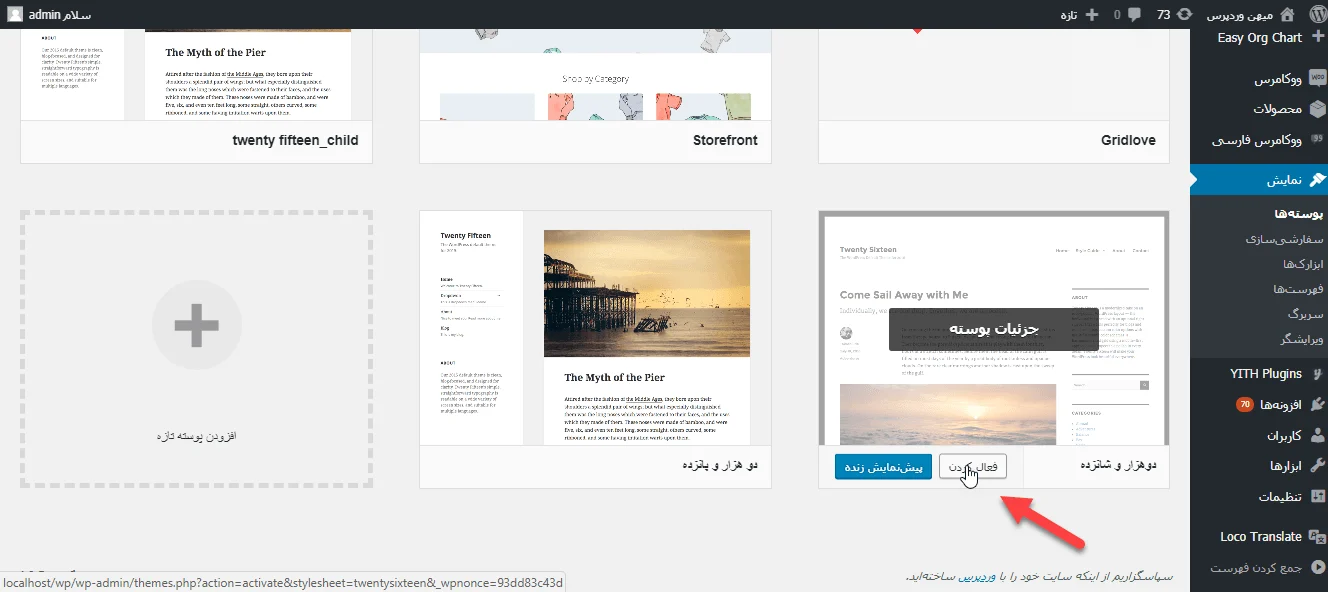
اگر خطا رفع شد یعنی مشکل از قالب بوده است و باید آن را پیدا و با کمک برنامه نویسان مشکل را برطرف نمایید.
موفق و پیروز باشید. 🙂


hello